Debian系统搭建Jenkins详细教程
时间:2025-05-30 12:15:17 265浏览 收藏
在Debian系统上搭建Jenkins的详细教程如下:首先,需要安装Java环境,通过命令`sudo apt update`和`sudo apt install openjdk-11-jdk`来安装OpenJDK 11,并验证Java版本。接着,添加Jenkins仓库,下载并添加Jenkins的GPG key,更新软件包列表后即可安装Jenkins。启动Jenkins服务并设置为开机自启动,访问Jenkins管理界面时需使用初始admin密码进行解锁。随后,更换国内镜像源以加快插件安装速度,安装必备插件,并进行权限安全配置,禁用匿名访问,创建管理员用户。最后,配置Jenkins的URL、时区等系统设置,并通过防火墙配置提升安全性。
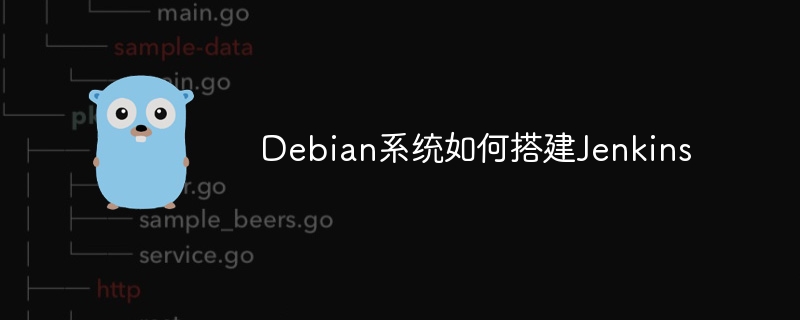
在Debian系统上搭建Jenkins的步骤如下:
安装Java环境
Jenkins需要Java环境才能运行,可以通过以下命令安装OpenJDK 11:
sudo apt update sudo apt install openjdk-11-jdk
验证Java版本已正确安装:
java -version
添加Jenkins仓库
下载Jenkins的GPG key并添加到系统:
wget -q -O - https://pkg.jenkins.io/debian/jenkins.io.key | sudo apt-key add -
将Jenkins Debian repository添加到系统中:
echo deb http://pkg.jenkins.io/debian-stable binary/ | sudo tee /etc/apt/sources.list.d/jenkins.list
更新系统软件包列表:
sudo apt update
安装Jenkins
安装Jenkins:
sudo apt install jenkins
启动Jenkins服务
启动Jenkins服务并设置为开机自启动:
sudo systemctl enable jenkins sudo systemctl start jenkins
访问Jenkins管理界面
在浏览器中输入服务器的IP地址和Jenkins的端口号(默认为8080),例如:http://your_server_ip:8080。首次访问需要解锁Jenkins,初始admin密码可以在以下文件中找到:
sudo cat /var/lib/jenkins/secrets/initialAdminPassword
配置Jenkins
- 解锁Jenkins:在浏览器中输入初始密码进行解锁。
- 更换国内镜像源:为了加快插件安装速度,可以更换为国内的镜像源,例如清华大学的镜像源。进入Manage Jenkins - Plugin Manager - Advanced,将Update Site替换为国内镜像。
- 安装必备插件:在Manage Jenkins - Plugin Manager中安装必要的插件,如Pipeline、GitHub Integration、Docker等。
- 权限安全配置:禁用匿名访问,进入Manage Jenkins - Security - Enable security,选择Logged-in users can do anything。创建管理员用户,设置用户名、密码和邮箱,避免使用默认账号“admin”。
- 系统配置:配置Jenkins的URL、时区等。
- 安全性配置:禁用不必要的服务,检查并禁用不必要的网络服务,以降低攻击面。配置防火墙,使用ufw或iptables等工具限制入站和出站流量。
以上步骤涵盖了在Debian系统上安装和配置Jenkins的基本流程,包括安装Java环境、添加Jenkins仓库、安装Jenkins、启动服务、访问管理界面、解锁Jenkins、更换镜像源、安装插件、配置权限安全以及设置自动化流水线。
到这里,我们也就讲完了《Debian系统搭建Jenkins详细教程》的内容了。个人认为,基础知识的学习和巩固,是为了更好的将其运用到项目中,欢迎关注golang学习网公众号,带你了解更多关于的知识点!
-
505 收藏
-
503 收藏
-
502 收藏
-
502 收藏
-
502 收藏
-
110 收藏
-
347 收藏
-
445 收藏
-
427 收藏
-
308 收藏
-
101 收藏
-
471 收藏
-
421 收藏
-
127 收藏
-
214 收藏
-
277 收藏
-
173 收藏
-

- 前端进阶之JavaScript设计模式
- 设计模式是开发人员在软件开发过程中面临一般问题时的解决方案,代表了最佳的实践。本课程的主打内容包括JS常见设计模式以及具体应用场景,打造一站式知识长龙服务,适合有JS基础的同学学习。
- 立即学习 543次学习
-

- GO语言核心编程课程
- 本课程采用真实案例,全面具体可落地,从理论到实践,一步一步将GO核心编程技术、编程思想、底层实现融会贯通,使学习者贴近时代脉搏,做IT互联网时代的弄潮儿。
- 立即学习 516次学习
-

- 简单聊聊mysql8与网络通信
- 如有问题加微信:Le-studyg;在课程中,我们将首先介绍MySQL8的新特性,包括性能优化、安全增强、新数据类型等,帮助学生快速熟悉MySQL8的最新功能。接着,我们将深入解析MySQL的网络通信机制,包括协议、连接管理、数据传输等,让
- 立即学习 500次学习
-

- JavaScript正则表达式基础与实战
- 在任何一门编程语言中,正则表达式,都是一项重要的知识,它提供了高效的字符串匹配与捕获机制,可以极大的简化程序设计。
- 立即学习 487次学习
-

- 从零制作响应式网站—Grid布局
- 本系列教程将展示从零制作一个假想的网络科技公司官网,分为导航,轮播,关于我们,成功案例,服务流程,团队介绍,数据部分,公司动态,底部信息等内容区块。网站整体采用CSSGrid布局,支持响应式,有流畅过渡和展现动画。
- 立即学习 485次学习
